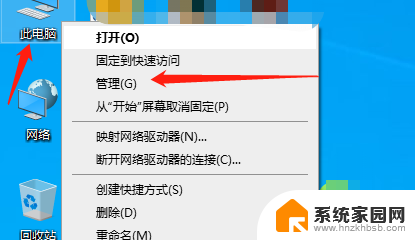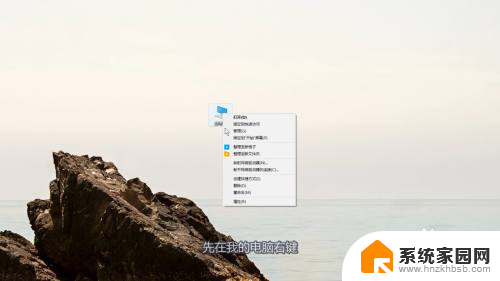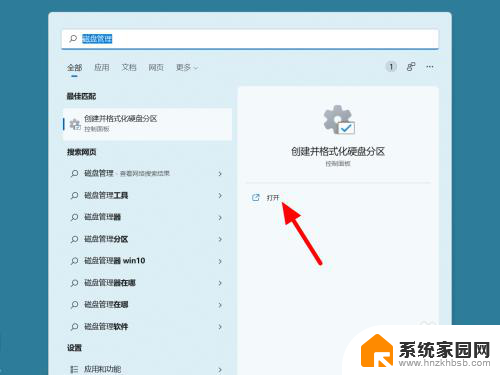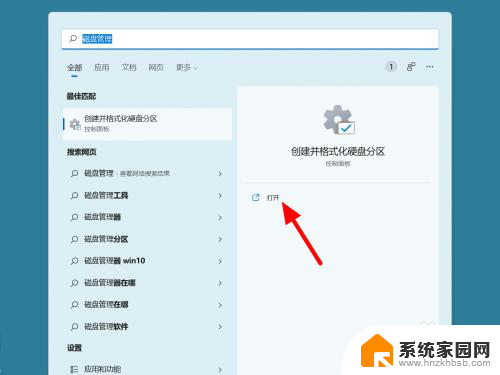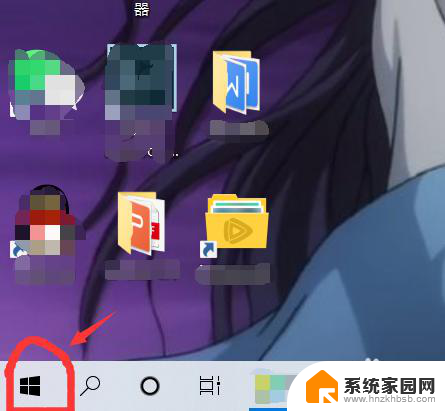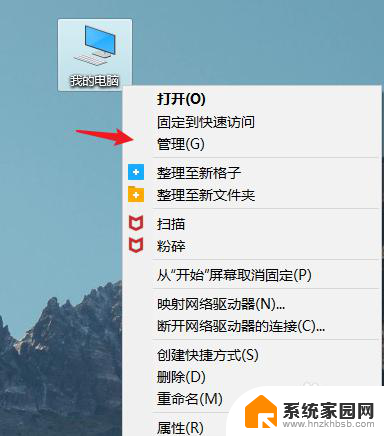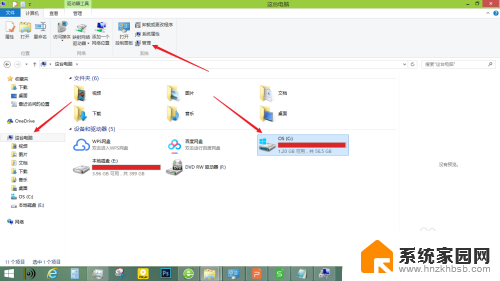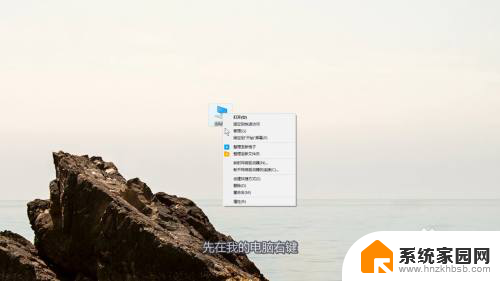怎么把d盘分出一个盘 怎样在笔记本电脑上分出D盘和E盘
更新时间:2023-11-17 15:07:12作者:xiaoliu
怎么把d盘分出一个盘,当我们在使用笔记本电脑时,有时候我们会需要将硬盘的D盘分出一个新的盘,或者将D盘和E盘分开,这样做的好处是可以更好地管理我们的文件和数据。怎么才能实现这个目标呢?在本文中我们将详细介绍如何在笔记本电脑上分出D盘和E盘的方法。无论你是初学者还是有一定电脑知识的人,都可以通过简单的步骤来实现这个操作。接下来让我们一起来探索如何进行这项任务吧!
具体方法:
1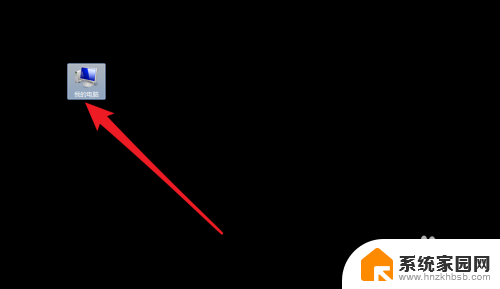
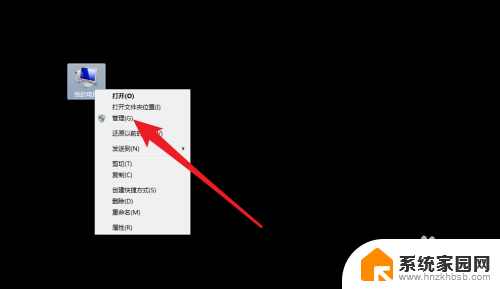
2.点击【磁盘管理】,点击本地磁盘c。
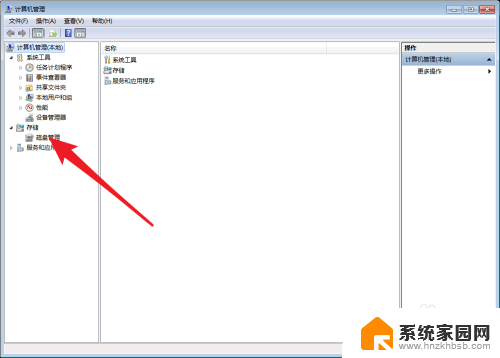
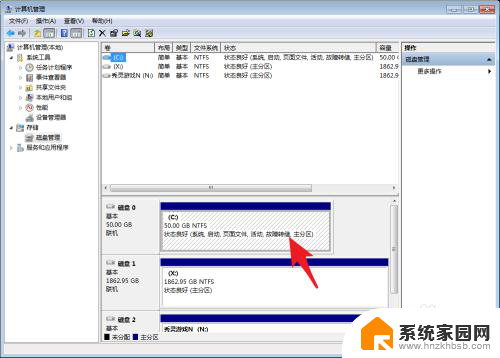
3.然后右键压缩卷,依照提示都是点击下一步就可以了。此时会看到一个未分配的,那么点击它。
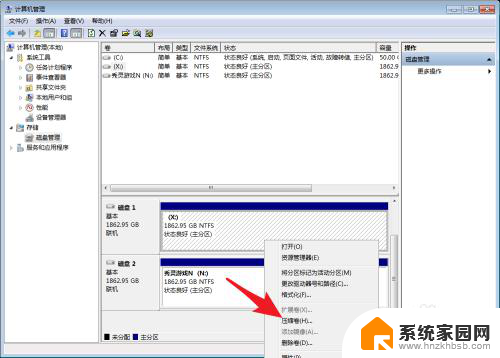
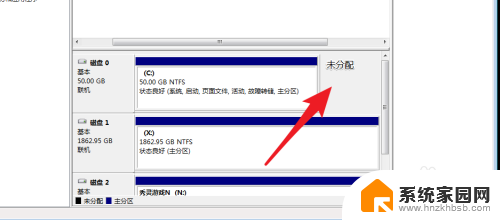
4.然后选择新建卷,一样选择下一步即可建立D盘,然后重复步骤压缩D盘,可以建立E盘。要注意压缩D盘的时候,压缩空间要输入。那么分区好了,就会有C盘D盘E盘了的。
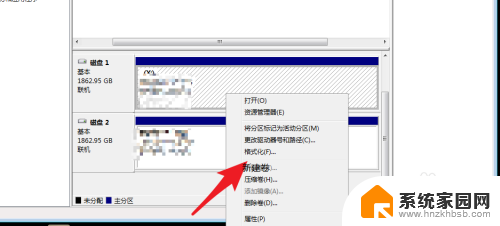
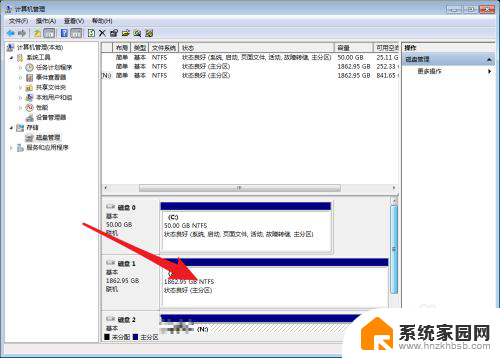
5.让我们回到点击电脑,你就会看到笔记本不单单只有一个C盘了的。
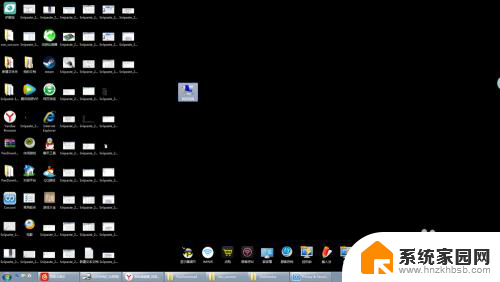
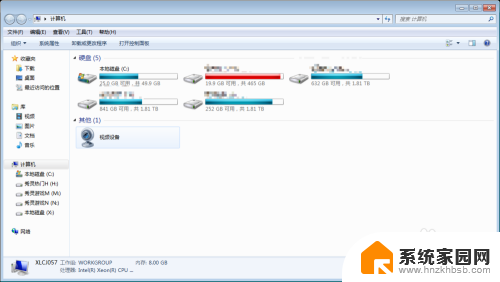
以上是如何将D盘分成一个新的分区的全部内容,需要的用户可以根据这些步骤进行操作,希望这对大家有所帮助。